Le traduzioni sono generate tramite traduzione automatica. In caso di conflitto tra il contenuto di una traduzione e la versione originale in Inglese, quest'ultima prevarrà.
Elenco delle attività di migrazione automatizzate tramite il prompt dei comandi
Nota
Consigliamo di eseguire l'automazione dalla Cloud Migration Factory sulla console AWS. Puoi utilizzare i seguenti passaggi per eseguire script di automazione. Assicurati di scaricare gli script di automazione dal GitHub repository e di configurare il server di automazione seguendo i passaggi descritti in Esegui automazioni dal prompt dei comandi e seguendo le istruzioni per configurare le autorizzazioni in Configura le autorizzazioni AWS per il server di automazione della migrazione.
La soluzione Cloud Migration Factory on AWS implementa attività di migrazione automatizzate che puoi sfruttare per i tuoi progetti di migrazione. Puoi seguire le attività di migrazione elencate di seguito e personalizzarle in base alle tue esigenze aziendali.
Prima di iniziare qualsiasi attività, verifica di aver effettuato l'accesso al server di automazione della migrazione come utente di dominio con autorizzazione di amministratore locale sui server di origine interessati.
Importante
È necessario accedere come utente amministratore per completare le attività elencate in questa sezione.
Utilizzate le seguenti procedure nello stesso ordine per eseguire un test completo della soluzione utilizzando lo script e le attività di automazione di esempio.
Verifica i prerequisiti
Connect con i server di origine inclusi nell'ambito per verificare i prerequisiti necessari come TCP 1500, TCP 443, spazio libero nel volume root, versione del framework.Net e altri parametri. Questi prerequisiti sono necessari per la replica.
Prima di poter eseguire il controllo dei prerequisiti, è necessario installare il primo agente manualmente su un server di origine, quindi verrà creato un server di replica in EC2 cui ci collegheremo a questo server per il test della porta 1500. Dopo l'installazione, AWS Application Migration Service (AWS MGN) crea il server di replica in Amazon Elastic Compute Cloud (Amazon). EC2 Per eseguire questa attività, dovrai verificare la porta TCP 1500 dal server di origine al server di replica. Per informazioni sull'installazione dell'agente AWS MGN sui server di origine, consulta le istruzioni di installazione nella Guida per l'utente di Application Migration Service.
Utilizza la seguente procedura dopo aver effettuato l'accesso al server di automazione della migrazione per verificare i prerequisiti.
-
Effettuato l'accesso come amministratore, apri il prompt dei comandi ()
CMD.exe. -
Vai alla
c:\migrations\scripts\script_mgn_0-Prerequisites-checkscartella ed esegui il seguente comando Python:
python 0-Prerequisites-checks.py --Waveid <wave-id> --ReplicationServerIP <rep-server-ip>
Sostituisci <wave-id> e <rep-server-ip> con i valori appropriati:
-
Waveidè un valore intero unico per identificare le ondate di migrazione. -
Il
ReplicationServerIPvalore identifica l'indirizzo IP del server di replica. Cambia questo valore nell'indirizzo EC2 IP di Amazon. Per individuare questo indirizzo, accedi alla Console di gestione AWS, cerca Replication, seleziona uno dei server di replica e copia l'indirizzo IP privato. Se la replica avviene su Internet pubblico, utilizza invece l'indirizzo IP pubblico.-
Lo script recupera automaticamente un elenco di server per l'ondata specificata.
-
Lo script verifica quindi i prerequisiti per i server Windows e restituisce lo stato di uno pass o fail per ogni controllo.
Nota
È possibile che venga visualizzato un avviso di sicurezza simile al seguente quando lo PowerShell script non è attendibile. Esegui il seguente comando PowerShell per risolvere il problema:
Unblock-File C:\migrations\scripts\script_mgn_0-Prerequisites-checks\0-Prerequisites-Windows.ps1
Successivamente, lo script controlla i server Linux.
Una volta completati i controlli, lo script restituirà un risultato finale per ogni server.
Risultato finale dello script
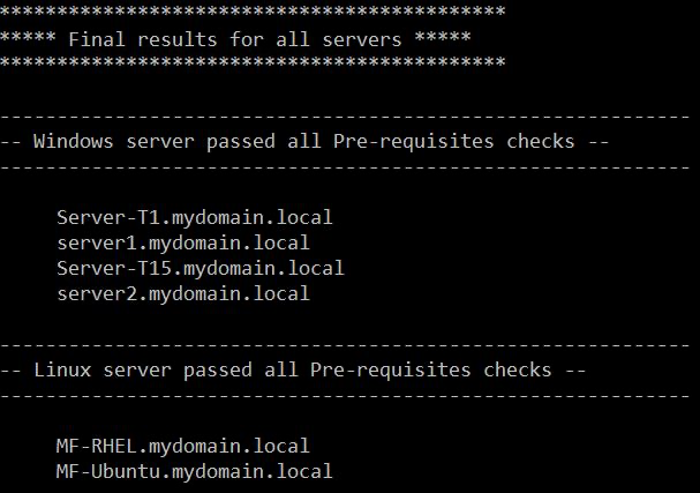
Se il server non supera uno o più controlli dei prerequisiti, è possibile identificare il server difettoso esaminando il messaggio di errore dettagliato fornito al termine del controllo o scorrendo i dettagli del registro.
Lo script aggiornerà anche lo stato di migrazione della soluzione nell'interfaccia web di Migration Factory, come mostrato nella seguente schermata di un progetto di esempio.
Installa gli agenti di replica
Nota
Prima di installare l'agente, assicurati che AWS MGN sia inizializzato in ogni account di destinazione.
Utilizza la seguente procedura per installare automaticamente gli agenti di replica nei server di origine pertinenti.
-
Nel server di automazione della migrazione, signed è un amministratore, aprite il prompt dei comandi ().
CMD.exe -
Vai alla
c:\migrations\scripts\script_mgn_1-AgentInstallcartella ed esegui il seguente comando Python:
python 1-AgentInstall.py --Waveid <wave-id>
Sostituisci < wave-id > con il valore Wave ID appropriato per installare l'agente Replication su tutti i server nell'ondata identificata. Lo script installerà l'agente su tutti i server di origine nella stessa ondata uno per uno.
Nota
Per reinstallare l'agente, puoi aggiungere un --force argomento.
-
Lo script genera un elenco che identifica i server di origine inclusi per l'ondata specificata. Inoltre, possono essere forniti anche server identificati in più account e per diverse versioni del sistema operativo.
Se in questa ondata sono incluse macchine Linux, è necessario inserire le credenziali di accesso Linux sudo per accedere a tali server di origine.
L'installazione inizia su Windows, quindi passa a Linux per ogni account AWS.
Installa gli agenti di replica
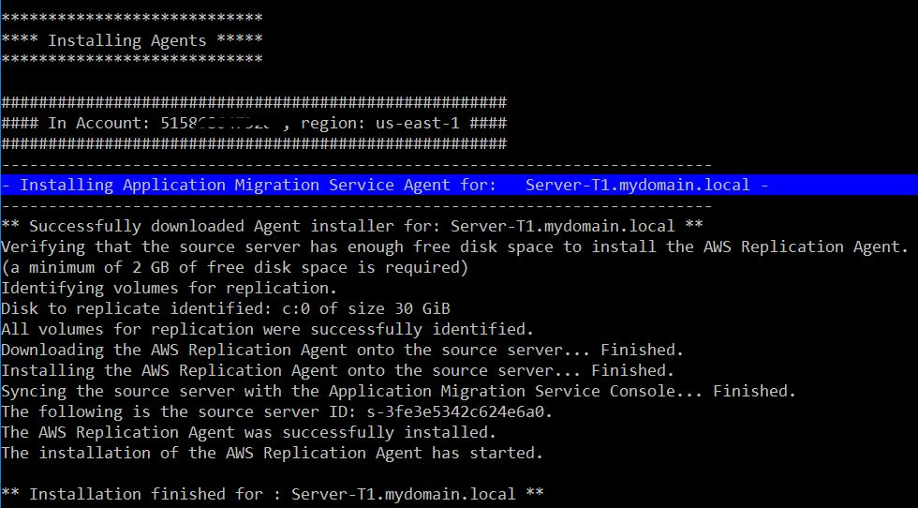
Nota
Potresti ricevere un avviso di sicurezza come il seguente quando lo PowerShell script non è attendibile. Esegui il seguente comando PowerShell per risolvere il problema:
Unblock-File C:\migrations\scripts\script_mgn_1-AgentInstall\1-Install-Windows.ps1
I risultati vengono visualizzati al termine dell'installazione degli agenti di replica da parte dello script. Esamina i risultati relativi ai messaggi di errore per identificare i server che non sono riusciti a installare gli agenti. Sarà necessario installare manualmente gli agenti sui server guasti. Se l'installazione manuale non riesce, vai al centro di supporto AWS
Risultato dell'installazione dell'agente
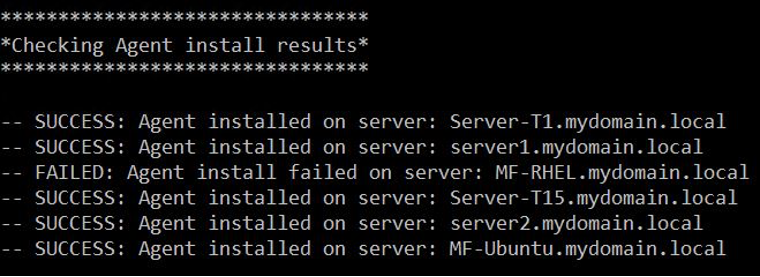
Lo script fornisce anche lo stato della migrazione nell'interfaccia web di Migration Factory, come mostrato nella schermata seguente di un progetto di esempio.
Invia gli script post-lancio
AWS Application Migration Service supporta script post-lancio per aiutarti ad automatizzare le attività a livello di sistema operativo come le macchine install/uninstall of software after launching target instances. This activity pushes the post-launch scripts to Windows and/or Linux, a seconda dei server identificati per la migrazione.
Utilizza la seguente procedura dal server di automazione della migrazione per inviare gli script post-lancio alle macchine Windows.
-
Effettuato l'accesso come amministratore, aprite il prompt dei comandi ().
CMD.exe -
Vai alla
c:\migrations\scripts\script_mgn_1-FileCopycartella ed esegui il seguente comando Python:
python 1-FileCopy.py --Waveid <wave-id> --WindowsSource <file-path> --LinuxSource <file-path>
Sostituisci <wave-id> con il valore Wave ID appropriato e <file-path> con il percorso completo del file Source, dove si trova lo script. Ad esempio c:\migrations\scripts\script_mgn_1-FileCopy. Questo comando copia tutti i file dalla cartella di origine alla cartella di destinazione.
Nota
È necessario fornire almeno uno di questi due argomenti: WindowsSource, LinuxSource. Se si fornisce WindowsSource path, questo script invierà i file solo ai server Windows in questa ondata, allo stesso LinuxSource modo in cui invia i file solo ai server Linux in questa ondata. Fornire both invierà i file a entrambi i server Windows e Linux.
-
Lo script genera un elenco che identifica i server di origine inclusi per l'ondata specificata. Inoltre, possono essere forniti anche server identificati in più account e per diverse versioni del sistema operativo.
Se in questa ondata sono incluse macchine Linux, è necessario inserire le credenziali di accesso Linux sudo per accedere a tali server di origine.
-
Lo script copia i file nella cartella di destinazione. Se la cartella di destinazione non esiste, la soluzione crea una directory e notifica all'utente questa azione.
Verifica lo stato della replica
Questa attività verifica automaticamente lo stato di replica per i server di origine interessati. Lo script si ripete ogni cinque minuti fino a quando lo stato di tutti i server di origine nell'ondata data passa allo stato Integrato.
Utilizzare la seguente procedura del server di automazione della migrazione per verificare lo stato della replica.
-
Effettuato l'accesso come amministratore, aprite il prompt dei comandi ()
CMD.exe. -
Vai alla
\migrations\scripts\script_mgn_2-Verify-replicationcartella ed esegui il seguente comando Python:
python 2-Verify-replication.py --Waveid <wave-id>
Sostituisci <wave-id> con il valore Wave ID appropriato per verificare lo stato della replica. Lo script verifica i dettagli di replica per tutti i server della specifica ondata e aggiorna l'attributo dello stato di replica per il server di origine identificato nella soluzione.
-
Lo script genera un elenco che identifica i server inclusi per l'ondata specificata.
Lo stato previsto per i server di origine inclusi nell'ambito e pronti per l'avvio è Integro. Se ricevete uno stato diverso per un server, significa che non è ancora pronto per l'avvio.
La seguente schermata di un esempio mostra che tutti i server dell'ondata corrente hanno terminato la replica e sono pronti per il test o il cutover.
Risultato dell'installazione dell'agente
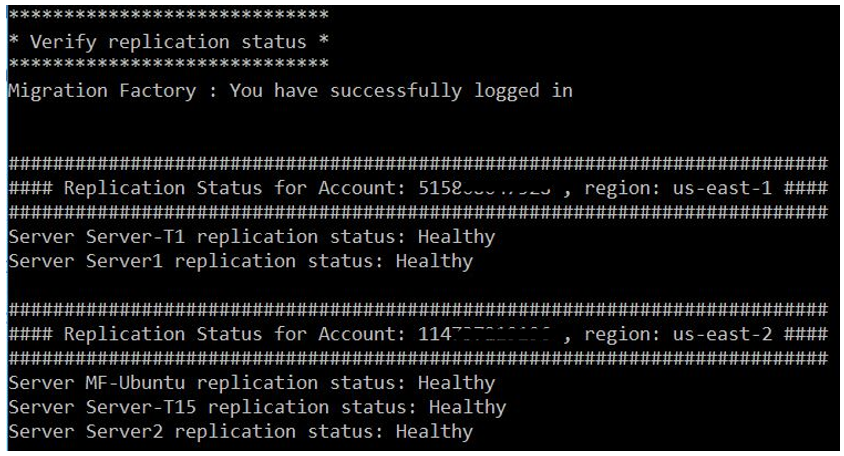
Facoltativamente, è possibile verificare lo stato nell'interfaccia web di Migration Factory.
Verifica lo stato dell'istanza di destinazione
Questa attività verifica lo stato dell'istanza di destinazione controllando il processo di avvio di tutti i server di origine interessati nella stessa ondata. L'avvio delle istanze di destinazione può richiedere fino a 30 minuti. Puoi controllare lo stato manualmente accedendo alla EC2 console Amazon, cercando il nome del server di origine e controllando lo stato. Riceverai un messaggio di controllo dello stato di salute indicante che sono stati superati 2/2 controlli, il che indica che l'istanza è integra dal punto di vista dell'infrastruttura.
Tuttavia, per una migrazione su larga scala, controllare lo stato di ogni istanza richiede molto tempo, quindi puoi eseguire questo script automatico per verificare che i 2/2 controlli abbiano superato lo stato per tutti i server di origine in una determinata ondata.
Utilizza la seguente procedura del server di automazione della migrazione per verificare lo stato dell'istanza di destinazione.
-
Effettuato l'accesso come amministratore, aprite un prompt dei comandi (
CMD.exe). -
Vai alla
c:\migrations\scripts\script_mgn_3-Verify-instance-statuscartella ed esegui il seguente comando Python:
python 3-Verify-instance-status.py --Waveid <wave-id>
Sostituisci <wave-id> con il valore Wave ID appropriato per verificare lo stato dell'istanza. Questo script verifica il processo di avvio dell'istanza per tutti i server di origine di questa ondata.
-
Lo script restituisce un elenco dell'elenco dei server e dell'istanza IDs per l'ondata specificata.
-
Lo script restituirà quindi un elenco di istanze di destinazione IDs.
Nota
Se viene visualizzato un messaggio di errore indicante che l'ID dell'istanza di destinazione non esiste, il processo di avvio potrebbe essere ancora in esecuzione. Attendi qualche minuto prima di continuare.
-
Riceverai controlli sullo stato delle istanze che indicano se le istanze di destinazione hanno superato i 2/2 controlli di integrità.
Nota
Se le istanze target non superano i 2/2 controlli di integrità per la prima volta, è possibile che il processo di avvio richieda più tempo per essere completato. Ti consigliamo di eseguire i controlli sanitari una seconda volta circa un'ora dopo il primo controllo sanitario. Ciò garantisce il completamento del processo di avvio. Se i controlli sanitari falliscono questa seconda volta, vai al centro di supporto AWS
Chiudi i server di origine pertinenti
Questa attività spegne i server di origine pertinenti coinvolti nella migrazione. Dopo aver verificato lo stato di replica dei server di origine, si è pronti a spegnere i server di origine per interrompere le transazioni dalle applicazioni client ai server. È possibile spegnere i server di origine nella finestra Cutover. Lo spegnimento manuale dei server di origine potrebbe richiedere cinque minuti per server e, per ondate di grandi dimensioni, alcune ore in totale. È invece possibile eseguire questo script di automazione per spegnere tutti i server in una determinata ondata.
Utilizza la seguente procedura del server di automazione della migrazione per spegnere tutti i server di origine coinvolti nella migrazione.
-
Effettuato l'accesso come amministratore, apri il prompt dei comandi (
CMD.exe). -
Vai alla
c:\migrations\scripts\script_mgn_3-Shutdown-all-serverscartella ed esegui il seguente comando Python:Python 3-Shutdown-all-servers.py -Waveid <wave-id> -
Sostituiscilo
<wave-id>con il valore Wave ID appropriato per spegnere i server di origine. -
Lo script restituisce un elenco dell'elenco dei server e dell'istanza IDs per il wave specificato.
-
Lo script chiude innanzitutto i server Windows nell'ondata specificata. Dopo la chiusura dei server Windows, lo script passa all'ambiente Linux e richiede le credenziali di accesso. Dopo aver effettuato correttamente l'accesso, lo script chiude i server Linux.
Recupera l'IP dell'istanza di destinazione
Questa attività recupera l'IP dell'istanza di destinazione. Se l'aggiornamento DNS è un processo manuale nel tuo ambiente, dovrai ottenere i nuovi indirizzi IP per tutte le istanze di destinazione. Tuttavia, puoi utilizzare lo script di automazione per esportare i nuovi indirizzi IP per tutte le istanze dell'ondata specificata in un file CSV.
Utilizza la seguente procedura dal server di automazione della migrazione per recuperare gli IP dell'istanza di destinazione.
-
Effettuato l'accesso come amministratore, aprite il prompt dei comandi ()
CMD.exe. -
Vai alla
c:\migrations\scripts\script_mgn_4-Get-instance-IPcartella ed esegui il seguente comando Python:
Python 4-Get-instance-IP.py --Waveid <wave-id>
Sostituisci <wave-id> con il valore Wave ID appropriato per ottenere i nuovi indirizzi IP per le istanze di destinazione.
-
Lo script restituisce un elenco di server e le informazioni sull'ID dell'istanza di destinazione.
-
Lo script restituirà quindi l'IP del server di destinazione.
Lo script esporta le informazioni sul nome del server e sugli indirizzi IP in un file CSV (<wave-id>- <project-name> -Ips.csv) e lo colloca nella stessa directory dello script di migrazione (c:\migrations\scripts\script_mgn_4-Get-instance-IP).
Il file CSV fornisce i dettagli di instance_name e instance_IPS. Se l'istanza contiene più di un NIC o IP, questi verranno tutti elencati e separati da virgole.
Verifica le connessioni al server di destinazione
Questa attività verifica le connessioni per il server di destinazione. Dopo aver aggiornato i record DNS, puoi connetterti alle istanze di destinazione con il nome host. In questa attività, si verifica se è possibile accedere al sistema operativo utilizzando Remote Desktop Protocol (RDP) o tramite l'accesso Secure Shell (SSH). È possibile accedere manualmente a ciascun server singolarmente, ma è più efficiente testare la connessione al server utilizzando lo script di automazione.
Utilizzare la seguente procedura del server di automazione della migrazione per verificare le connessioni per il server di destinazione.
-
Effettuato l'accesso come amministratore, aprite il prompt dei comandi ()
CMD.exe. -
Vai alla
c:\migrations\scripts\script_mgn_4-Verify-server-connectioncartella ed esegui il seguente comando Python:
Python 4-Verify-server-connection.py --Waveid <wave-id>
Sostituisci <wave-id> con il valore Wave ID appropriato per ottenere i nuovi indirizzi IP per le istanze di destinazione.
Nota
Questo script utilizza la porta RDP 3389 predefinita e la porta SSH 22. Se necessario, è possibile aggiungere i seguenti argomenti per ripristinare le porte predefinite: -- -- RDPPort <rdp-port>. SSHPort <ssh-port>
-
Lo script restituisce un elenco di server.
-
Lo script restituisce i risultati del test per l'accesso RDP e SSH.